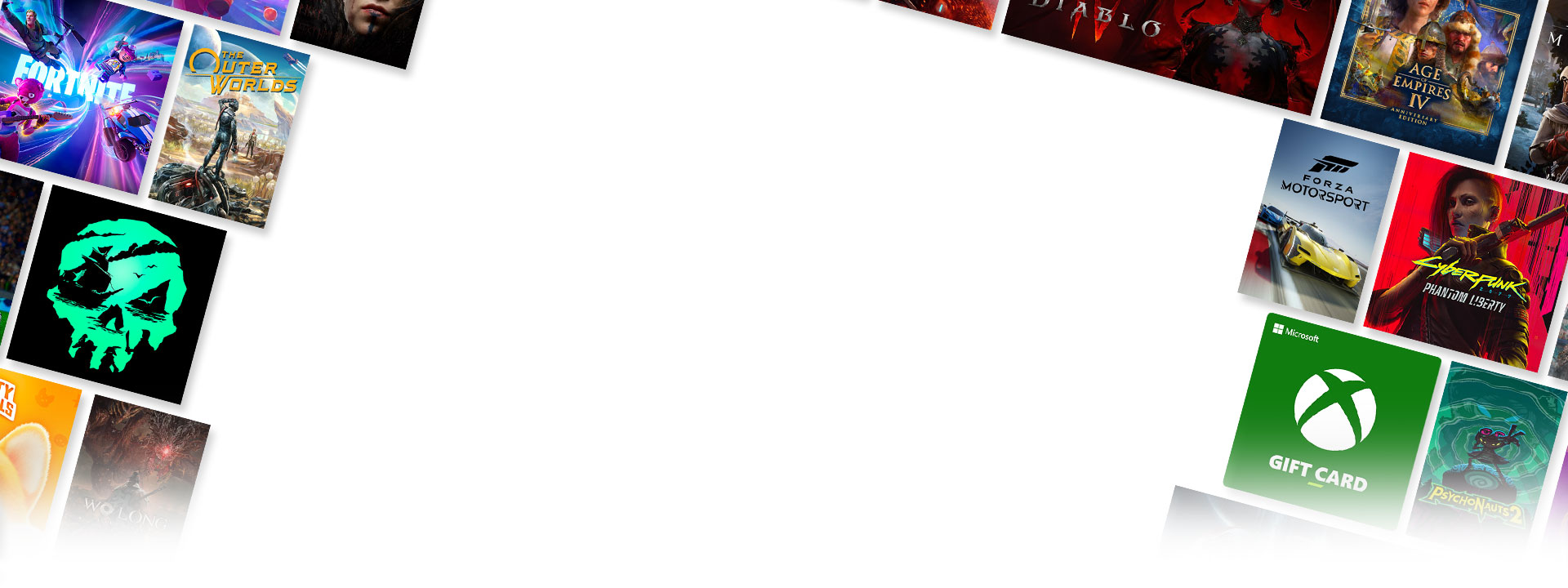
Löse deinen digitalen Xbox-Code oder deine Xbox-Geschenkkarte ein
Egal, ob es sich um den Download eines neuen Spiels, ein Game Pass-Abonnement oder ein anderes digitales Vergnügen handelt, ein Xbox-Produktcode führt mit Sicherheit zu etwas Spannendem.
Vergewissere dich einfach, dass du mit dem richtigen Microsoft-Konto angemeldet bist, bevor du deinen Code einlöst, da du ihn sonst nicht übertragen kannst.Was muss ich tun, nachdem ich meinen Code eingelöst habe?
Geschenkkarte einlösen?
Kaufe Spiele oder löse sie für ein Game Pass-Abonnement ein, um Hunderte von Spielen zu spielen.
Einen Code für ein bestimmtes Spiel einlösen?
Installiere das Spiel von deiner Konsole oder deinem PC aus, je nachdem, was zutrifft.
Neu bei Game Pass?
Durchsuche die Game Pass-Bibliothek und installiere die Xbox App auf deinem Windows PC oder die Xbox App für Mobilgeräte, um deine Mitgliedschaft zu verwalten.
Bestellverlauf verwalten
Rufe deinen Bestellverlauf und die eingelösten Codes unter account.microsoft.com ab.













